GNOME est l'un des environnements de bureau les plus anciens et les plus populaires pour les systèmes d'exploitation libres et open source. L'interface a la réputation d'être simple et facile à utiliser, presque à la faute. De nombreux utilisateurs de Linux en particulier souhaitent personnaliser chaque aspect de leur bureau, et GNOME ne fournit pas beaucoup d'options prêtes à l'emploi.
Mais GNOME est en fait très convivial pour la personnalisation. Le téléchargement d'extensions GNOME et l'installation de l'outil GNOME Tweak sont tout ce que vous avez à faire pour changer radicalement ce que vous voyez à l'écran. Sauf qu'il y a un oubli géant, apparemment évident. Ces outils ne vous permettent pas de modifier toutes les polices.
Heureusement, il existe un moyen de modifier les polices GNOME Shell restantes, et la solution n'implique pas de plonger dans le terminal ni de modifier les fichiers existants.
Commencez par télécharger l'outil GNOME Tweak depuis la boutique d'applications de votre choix. Considérez cela comme un contrôle de mission pour personnaliser votre bureau GNOME. Ici, vous pouvez gérer les thèmes, basculer les extensions et modifier le nombre d'espaces de travail, pour n'en nommer que quelques fonctionnalités. Vous pouvez également modifier les polices.
La barre latérale de GNOME Tweak Tool regorge d'aspects de votre bureau que vous êtes libre de manipuler. Pour modifier le texte, rendez-vous dans la section Polices. Vous y trouverez quatre catégories de polices à basculer.
Sous ces options, vous pouvez également ajuster les indices , qui est nécessaire pour rendre les polices lisibles sur des moniteurs basse résolution. Les options vont de pas ou peu d'indices à plein. Ensuite, il y a l'anticrénelage , une technique utilisée pour réduire les artefacts visuels résultant de l'affichage d'un contenu haute résolution à une résolution inférieure. Les deux paramètres ont un impact sur la lisibilité du texte sur votre écran. Vous pouvez les désactiver, mais en général, un certain degré d'optimisation et d'anticrénelage est souhaitable pour les polices attrayantes.
Enfin, il y a la mise à l'échelle , un moyen d'augmenter la taille de tout le texte pour s'adapter aux écrans HiDPI. 1,00 est la taille par défaut. Vous pouvez ajuster ce nombre comme vous le souhaitez, 2,00 doublant efficacement la taille du texte à l'écran. Vous pouvez aller plus haut, mais vous voudrez probablement un nombre quelque part entre ces deux. Contrairement à l'augmentation de la taille de la police, la mise à l'échelle vous permet d'augmenter la taille du texte sans déformer autant d'aspects de l'interface utilisateur.
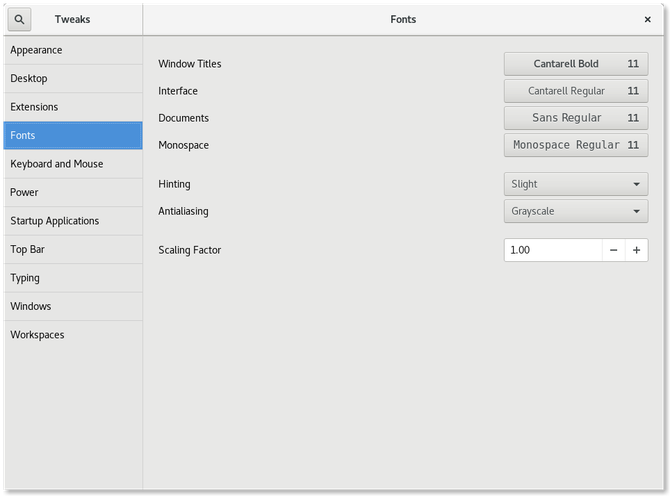
Le shell GNOME est l'interface qui lance les applications et gère les fenêtres. Il comprend le panneau qui traverse le haut de votre écran et tous les éléments de la vue d'ensemble des activités. GNOME Tweak Tool ne bascule pas les polices pour aucune aspect du shell GNOME.
Vous pouvez modifier toutes les catégories répertoriées ci-dessus, y compris Interface , et le shell GNOME conservera la police par défaut (Cantarell). Cela peut sembler déroutant, mais l'outil GNOME Tweak n'est pas une application GNOME officielle. Il s'agit d'un outil tiers qui se heurte aux limites de la conception de l'environnement de bureau.
Certains paramètres de configuration de GNOME sont accessibles via dconf. Ces variables sont faciles à modifier une fois que vous, ou une application que vous utilisez, sait où chercher. GNOME Shell ne charge pas les polices de cette zone. Au lieu de cela, il regarde un fichier CSS dans votre thème actuel. Pour changer de police, vous devez changer de thème.
Heureusement, vous pouvez créer une version du thème par défaut qui utilise une police alternative avec un minimum d'effort.
Tout d'abord, créez un fichier appelé gnome-shell.css à ~/.local/share/themes/ThemeName/gnome-shell/ . Ces dossiers n'existent probablement pas déjà, vous devrez donc peut-être les créer manuellement.
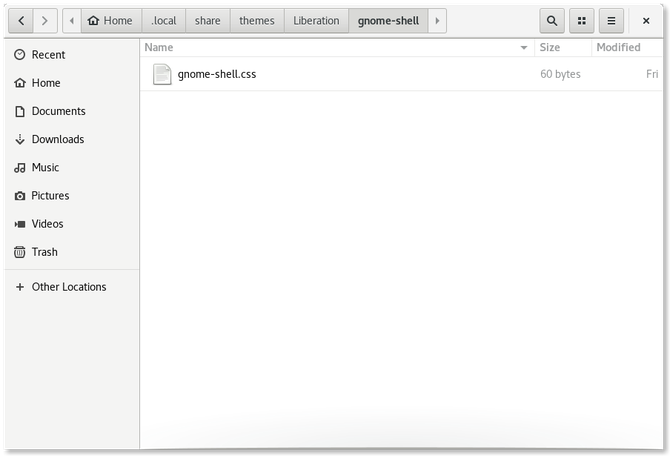
Saisissez ensuite ce texte dans le fichier gnome-shell.css :
étape {
famille de polices :Liberation Sans ;
taille de police :14 pt ;
}
Cet exemple utilise la police Liberation Sans, qui est comparable à Arial sous Windows. Vous pouvez remplacer le nom par n'importe quelle autre police installée sur votre système. N'hésitez pas à expérimenter avec la taille, aussi.
Pour activer les modifications, sélectionnez un nouveau thème à l'aide de l'outil GNOME Tweak. Si vous n'avez pas déjà installé l'extension de thèmes utilisateur, vous devrez d'abord la télécharger. Assurez-vous que cela est actif dans la section Extensions. Ensuite, vous pouvez sélectionner votre thème dans la section Apparence, qui est le premier écran que l'outil GNOME Teak affiche au lancement.
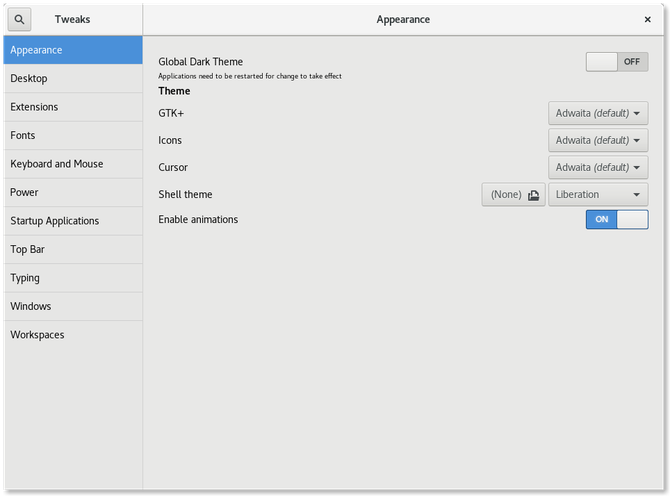
Le changement se produira immédiatement - pas besoin de redémarrer votre ordinateur !
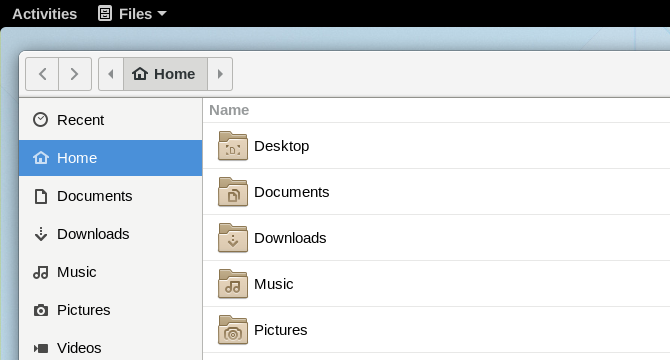
GNOME est livré avec une ambiance originale et la police par défaut fait partie de cette image. Si vous n'êtes pas fan, cela peut nuire à votre impression de toute l'expérience. Après tout, la qualité des polices est en grande partie responsable de la beauté de macOS.
Vous n'êtes pas non plus limité aux polices fournies avec GNOME. Vous pouvez installer de nouvelles polices en les plaçant dans votre ~/.fonts dossier ou /usr/share/fonts . Ce dernier emplacement rend les polices disponibles pour tous les utilisateurs de votre ordinateur.
Que pensez-vous de la police par défaut de GNOME ? Vous avez longtemps voulu le changer ? Qu'en est-il des polices Linux en général ? J'ai des pensées, mais quelles sont les vôtres ?